Google Pixel 6 - App-Updates ausschalten
App-Updates ausschalten für das Google Pixel 6
Automatische App-Updates können nützlich sein, aber manchmal möchtest Du selbst entscheiden, wann und welche Apps aktualisiert werden. Besonders bei Android 14 und 15, die neue Funktionen und flexiblere Einstellungen bieten, kannst Du automatische Updates schnell und einfach deaktivieren. Hier erfährst Du, wie Du App-Updates für alle oder einzelne Apps ausschaltest.
Automatische App Updates in Google Play ausschalten
Öffne die Google Play Store-App
Tippe auf das Play Store-Symbol auf Deinem Handy.Gehe zu den Einstellungen
Tippe oben rechts auf Dein Profilbild oder die Initialen und wähle Einstellungen.Automatische Updates deaktivieren
- Gehe zu Netzwerkeinstellungen > Apps automatisch aktualisieren.
- Wähle Keine automatischen App-Updates und bestätige mit Fertig.
Automatische Updates für einzelne Apps ausschalten
Öffne die Google Play Store-App.
- Suche die gewünschte App
Tippe auf die App und öffne die Detailseite. - Einstellungen ändern
Tippe oben rechts auf das Drei-Punkte-Menü und deaktiviere Automatische Updates.
Was tun, wenn Updates weiterhin ausgeführt werden?
- Updates werden weiterhin installiert?
Überprüfe, ob Du die Änderungen gespeichert hast, oder setze die Einstellung für jede App individuell.
Mit diesen Schritten kannst Du unerwünschte automatische Updates verhindern und selbst entscheiden, wann und welche Apps aktualisiert werden.